
O controlador Xbox é um dos acessórios mais compatíveis com várias plataformas. Sabe-se também que é um dos produtos que dá ao jogador a melhor ergonomia graças à forma e posição dos botões. Dessa forma, facilita jogos em títulos competitivos. Por esse motivo, provavelmente, se você tiver um, o usuário desejará conectá-lo a um PC, telefone celular ou comprimido.
Uma das chaves para a grande versatilidade dos controladores Xbox é sua conectividade. Esses acessórios são compatíveis com os protocolos Xbox sem fio e Bluetooth. Portanto, você pode ter certeza de que eles serão compatíveis com quase todos os dispositivos aos quais você deseja se conectar. Para seguir as instruções corretamente, é necessário destacar os seguintes dispositivos que o usuário poderá emparelhar seu controlador Xbox:
- PC com Windows.
- Mac.
Como saber se um controlador Xbox é compatível com Bluetooth
Antes de começar a conectar um controle Xbox a qualquer dispositivo, você deve primeiro verificar se ele suporta a tecnologia Bluetooth. Para descobrir, a Microsoft criou uma maneira fácil de aprender. No entanto, também é vital saber que as versões mais recentes desses controladores (do Xbox One S) integram o Bluetooth.
Caso você queira confirmar isso, basta verificar a parte de plástico localizada na parte superior do controle do Xbox:
- Em um controlador compatível com Bluetooth, você descobrirá que o plástico ao redor do botão Xbox é da mesma cor e material que o resto do controle.
- Por outro lado, os dispositivos que não são compatíveis com essa tecnologia terão o botão Xbox cercado por plástico preto com uma superfície brilhante.

Como conectar um controle Xbox a um PC com o sistema operacional Windows
A Microsoft cuida do Xbox e do Windows; por esse motivo, conectar seu controle a um computador com esse sistema operacional deve ser um processo extremamente simples. Na verdade, a empresa foi responsável por desenvolver mais de um método para conseguir isso, então há muitas opções:
- Via Bluetooth
Com essa opção, não há necessidade de comprar cabos ou adaptadores, basta um controle Xbox e um PC com Windows 10 ou posterior. Em versões mais antigas do sistema operacional, você não conseguirá fazê-lo funcionar dessa maneira.
Para conectar um controle Xbox a um computador via Bluetooth, basta seguir estas etapas:
1. No PC, insira Configurações.
2. Aqui, vá para Dispositivos.
3. Entre no Bluetooth e ligue-o.
4. Selecione Adicionar Bluetooth ou outro dispositivo e comece a procurar seu controle.
5. Pressione o botão de emparelhamento do Xbox quando solicitado pelo computador. Esse botão está localizado na parte superior do controle.
- Usando um cabo USB
No caso do Windows 7 e 8.1, assim que você conectar o controlador Xbox por meio de um cabo USB ao computador, ele começará a baixar os drivers para que ele funcione corretamente.
Se você contar o Windows 10 ou 11, o acessório será reconhecido instantaneamente graças à integração dos dois sistemas no ecossistema Xbox.
- Usando um adaptador sem fio Xbox
Vários anos atrás, a Microsoft introduziu o padrão sem fio Xbox. O sistema pode ser encontrado nativamente em alguns computadores, como os modelos Surface da empresa. No entanto, se o seu PC não tiver, você sempre poderá obter um adaptador externo.
Obviamente, se você está pensando em comprá-lo, lembre-se de que a Microsoft lançou dois modelos. Um deles funciona com o Windows 10 e 11, enquanto o outro é compatível apenas com o Windows 7 e 8.1.

Como conectar um controle Xbox ao macOS
Conectar um controle Xbox a um computador Mac é tão fácil quanto em um PC. Você só precisa seguir os seguintes passos:
1. Pressione o botão de emparelhamento no controle (localizado próximo ao conector superior).
2. Abra as Preferências do sistema no Mac.
3. Ingresar um Bluetooth.
4. Localize o controle Xbox na lista correta e clique duas vezes.

Como conectar um controle Xbox a um iPhone ou iPad
A partir do iOS 14.5, a Apple adicionou suporte nativo para controladores Xbox. O processo de sincronização, por outro lado, é bastante rápido e fácil. Você só precisa seguir o processo e poderá emparelhar seu controlador:
1. Ligue o controle e pressione o botão de emparelhamento.
2. Vá para Configurações no seu iPhone ou iPad.
3. Entre no Bluetooth.
4. Na lista de dispositivos, selecione o controle Xbox quando ele aparecer.
5. Siga as etapas na tela e conclua o processo de emparelhamento.
Por sua vez, o suporte da Apple ao controle do Xbox se estende à Apple TV. Só é necessário que seu dispositivo tenha tvOS 13 ou posterior, e você pode sincronizar o controle para jogar o Apple Arcade e outros títulos compatíveis.

Como conectar um controle Xbox a um dispositivo Android
O suporte ao controlador Xbox nativo está disponível no Android desde a versão 5.1. No entanto, a compatibilidade com o sistema operacional do Google é apenas por meio de Bluetooth, portanto, será necessário um controlador Xbox compatível com essa tecnologia.
Por outro lado, a experiência entre cada fabricante é diferente e também dependerá da versão Bluetooth e da otimização do dispositivo. O processo é o seguinte:
1. Ligue o controle Xbox e pressione o botão de emparelhamento.
2. Vá para Configurações e, em seguida, vá para Bluetooth no seu celular ou tablet Android.
3. Na lista de dispositivos, selecione o controle Xbox. Siga o processo de emparelhamento e pronto.
Agora você pode baixar aplicativos da Google Play Store para atribuir os botões no controle Xbox. No entanto, centenas de jogos foram ajustados para funcionar nativamente com eles, então você só precisa experimentar para ver qual funciona melhor para o usuário.

CONTINUE LENDO
Más Noticias
El pueblo más rico del Perú: camionetas de lujo, ilegalidad y una masacre que expone su lado más oscuro
Los atractivos turísticos de la provincia suelen quedar en segundo plano debido a las constantes controversias vinculadas a la minería ilegal de oro en la región

Vocero de las disidencias en el Catatumbo explicó por qué aceptaron la zona de ubicación dada por el Gobierno Petro: “El balón está en su campo”
Andrey Avendaño, líder del frente 33 de las disidencias, descartó que fuera una zona de distensión, y reiteró la disposición del grupo armado para alcanzar un acuerdo de paz con el Gobierno nacional

Día de la Madre 2025: Conciertos, obras y espectáculos especiales para celebrar a mamá
Desde obras de teatro, festivales tropicales y grandes eventos en provincias, mayo llega con una variada cartelera para homenajear a las madres

Bus del Metropolitano se malogró a la altura de la Estación 2 de Mayo: se registra demoras, según la ATU
La Autoridad de Transporte Urbano para Lima y Callao, informó que hay una espera de aproximadamente 10 minutos en ambos sentidos
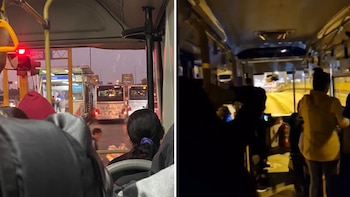
Gustavo Petro anunció cambios en la administración de los puertos tras denunciar que han sido “cooptados” por el narcotráfico
El presidente colombiano afirmó que el “incremento del homicidio en Bogotá” puede estar relacionado con las actividades ilícitas en aeropuerto El Dorado

